Was ist VIRUS ALERT FROM MICROSOFT Scam?
VIRUS Warnung von MICROSOFT ist ein Betrug, der auf unzuverlässige Websites angezeigt werden kann. Es ist eine falsche Botschaft, die behauptet, dass Ihr PC von einem Virus betroffen ist. Es ist möglich, dass Sie landete auf die unsichere Website durch Zufall, wenn Sie oft mit dieser irreführende Meldung vorgelegt bekommen, es bedeutet jedoch, dass Sie Adware auf Ihrem Computer haben. Die Adware wird voraussichtlich dazu führen, dass andere unnötige Ablenkungen wie Überschwemmungen Sie mit anzeigen, verlangsamt sich das Surfen, tracking-Cookies und vieles mehr. Das ist warum wir empfehlen, dass Sie VIRUS ALERT FROM MICROSOFT Scam loswerden bezogene Anwendung so schnell wie Sie können.
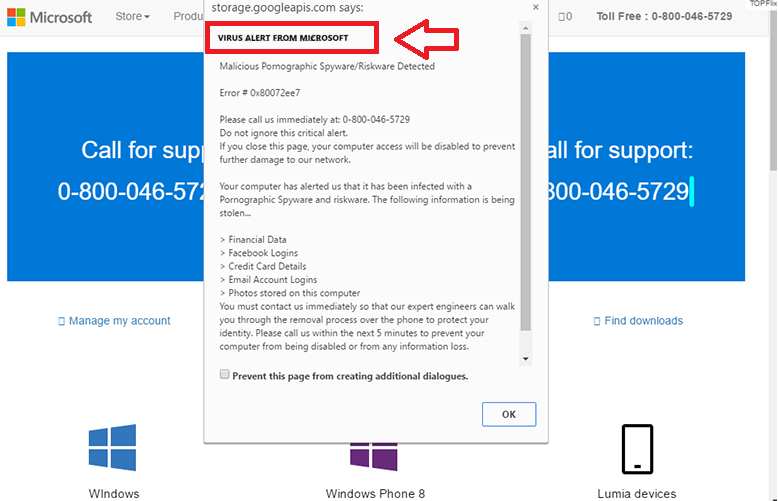
Wie funktioniert VIRUS ALERT FROM MICROSOFT Scam?
Wie oben erwähnt, kann der Betrug auf Ihrem Bildschirm wiederholt auftauchen, weil Sie eine werbefinanzierte Anwendung auf Ihrem Computer haben. Sie können es über andere Freeware von Drittanbieter-Websites heruntergeladen erworben haben. Es ist wichtig zu erwähnen, dass potenziell unerwünschte und werbefinanzierte Anwendungen vermieden. Alles, was Sie tun müssen, ist, achten Sie besonders auf die installierte Software und alle zusätzlichen Angebote immer ablehnen.
VIRUS ALERT FROM MICROSOFT Scam richtet sich an unerfahrene Computerbenutzer als Panikmache beschäftigt. Die Warnung besagt, dass Ihr Computer gesperrt ist, Ihren Registrierungsschlüssel ist ungültig, da Sie illegale Software verwenden oder Sie einen Virus in Ihrem System haben. Ferner fordert er Sie nicht herunterfahren oder starten Ihren PC und rufen Sie stattdessen die Microsoft-Helpline. Das wäre gut beraten wenn die angegebenen Telefonnummer tatsächlich an das Microsoft-Team führen leider, tut es nicht. Anstatt sich mit berechtigten Techniker, werden Sie kontaktieren Cyber-Betrüger, die versuchen alles, um Sie zu überzeugen, dass Ihr PC in Gefahr. Sie tun, um zu verschwenden Ihr Geld auf gefälschte Software, die ist, wie sie Einnahmen erzielen. Es ist klar, dass die Rufnummer einen Fehler. Was Sie tun sollten, ist VIRUS ALERT FROM MICROSOFT Scam ohne zu zögern zu kündigen.
Wie VIRUS ALERT FROM MICROSOFT Scam entfernen?
Sie können VIRUS ALERT FROM MICROSOFT Scam entfernen, indem Sie Ihrem Browser schließen und einen Neustart des Computers. Dass jedoch nicht hindert Sie die gleiche Masche wieder zu begegnen. Möchten Sie aus Ihrem Browser für eine gute VIRUS ALERT FROM MICROSOFT Scam zu beseitigen, müssen Sie deinstallieren Sie das Programm, wodurch es zu erscheinen. VIRUS ALERT FROM MICROSOFT Scam zugehörige app können manuell oder automatisch gelöscht werden. Manuelle Entfernung Guide ist nachstehend dargestellt und Sie können gerne ihre Schritte. Die Alternative ist die zuverlässigere Lösung um VIRUS ALERT FROM MICROSOFT Scam automatisch durch die Implementierung der Software von unserer Seite zu löschen. Wenn Sie unsere Anti-Malware verwenden, werden Sie in der Lage, nicht nur reinigen Sie Ihren PC, sondern auch halten es in Zukunft vor ähnlichen und ernsthafte Bedrohungen geschützt.
Offers
Download Removal-Toolto scan for VIRUS ALERT FROM MICROSOFT ScamUse our recommended removal tool to scan for VIRUS ALERT FROM MICROSOFT Scam. Trial version of provides detection of computer threats like VIRUS ALERT FROM MICROSOFT Scam and assists in its removal for FREE. You can delete detected registry entries, files and processes yourself or purchase a full version.
More information about SpyWarrior and Uninstall Instructions. Please review SpyWarrior EULA and Privacy Policy. SpyWarrior scanner is free. If it detects a malware, purchase its full version to remove it.

WiperSoft Details überprüfen WiperSoft ist ein Sicherheitstool, die bietet Sicherheit vor potenziellen Bedrohungen in Echtzeit. Heute, viele Benutzer neigen dazu, kostenlose Software aus dem Intern ...
Herunterladen|mehr


Ist MacKeeper ein Virus?MacKeeper ist kein Virus, noch ist es ein Betrug. Zwar gibt es verschiedene Meinungen über das Programm im Internet, eine Menge Leute, die das Programm so notorisch hassen hab ...
Herunterladen|mehr


Während die Schöpfer von MalwareBytes Anti-Malware nicht in diesem Geschäft für lange Zeit wurden, bilden sie dafür mit ihren begeisterten Ansatz. Statistik von solchen Websites wie CNET zeigt, d ...
Herunterladen|mehr
Quick Menu
Schritt 1. Deinstallieren Sie VIRUS ALERT FROM MICROSOFT Scam und verwandte Programme.
Entfernen VIRUS ALERT FROM MICROSOFT Scam von Windows 8
Rechtsklicken Sie auf den Hintergrund des Metro-UI-Menüs und wählen sie Alle Apps. Klicken Sie im Apps-Menü auf Systemsteuerung und gehen Sie zu Programm deinstallieren. Gehen Sie zum Programm, das Sie löschen wollen, rechtsklicken Sie darauf und wählen Sie deinstallieren.


VIRUS ALERT FROM MICROSOFT Scam von Windows 7 deinstallieren
Klicken Sie auf Start → Control Panel → Programs and Features → Uninstall a program.


Löschen VIRUS ALERT FROM MICROSOFT Scam von Windows XP
Klicken Sie auf Start → Settings → Control Panel. Suchen Sie und klicken Sie auf → Add or Remove Programs.


Entfernen VIRUS ALERT FROM MICROSOFT Scam von Mac OS X
Klicken Sie auf Go Button oben links des Bildschirms und wählen Sie Anwendungen. Wählen Sie Ordner "Programme" und suchen Sie nach VIRUS ALERT FROM MICROSOFT Scam oder jede andere verdächtige Software. Jetzt der rechten Maustaste auf jeden dieser Einträge und wählen Sie verschieben in den Papierkorb verschoben, dann rechts klicken Sie auf das Papierkorb-Symbol und wählen Sie "Papierkorb leeren".


Schritt 2. VIRUS ALERT FROM MICROSOFT Scam aus Ihrem Browser löschen
Beenden Sie die unerwünschten Erweiterungen für Internet Explorer
- Öffnen Sie IE, tippen Sie gleichzeitig auf Alt+T und wählen Sie dann Add-ons verwalten.


- Wählen Sie Toolleisten und Erweiterungen (im Menü links). Deaktivieren Sie die unerwünschte Erweiterung und wählen Sie dann Suchanbieter.


- Fügen Sie einen neuen hinzu und Entfernen Sie den unerwünschten Suchanbieter. Klicken Sie auf Schließen. Drücken Sie Alt+T und wählen Sie Internetoptionen. Klicken Sie auf die Registerkarte Allgemein, ändern/entfernen Sie die Startseiten-URL und klicken Sie auf OK.
Internet Explorer-Startseite zu ändern, wenn es durch Virus geändert wurde:
- Drücken Sie Alt+T und wählen Sie Internetoptionen .


- Klicken Sie auf die Registerkarte Allgemein, ändern/entfernen Sie die Startseiten-URL und klicken Sie auf OK.


Ihren Browser zurücksetzen
- Drücken Sie Alt+T. Wählen Sie Internetoptionen.


- Öffnen Sie die Registerkarte Erweitert. Klicken Sie auf Zurücksetzen.


- Kreuzen Sie das Kästchen an. Klicken Sie auf Zurücksetzen.


- Klicken Sie auf Schließen.


- Würden Sie nicht in der Lage, Ihren Browser zurücksetzen, beschäftigen Sie eine seriöse Anti-Malware und Scannen Sie Ihren gesamten Computer mit ihm.
Löschen VIRUS ALERT FROM MICROSOFT Scam von Google Chrome
- Öffnen Sie Chrome, tippen Sie gleichzeitig auf Alt+F und klicken Sie dann auf Einstellungen.


- Wählen Sie die Erweiterungen.


- Beseitigen Sie die Verdächtigen Erweiterungen aus der Liste durch Klicken auf den Papierkorb neben ihnen.


- Wenn Sie unsicher sind, welche Erweiterungen zu entfernen sind, können Sie diese vorübergehend deaktivieren.


Google Chrome Startseite und die Standard-Suchmaschine zurückgesetzt, wenn es Straßenräuber durch Virus war
- Öffnen Sie Chrome, tippen Sie gleichzeitig auf Alt+F und klicken Sie dann auf Einstellungen.


- Gehen Sie zu Beim Start, markieren Sie Eine bestimmte Seite oder mehrere Seiten öffnen und klicken Sie auf Seiten einstellen.


- Finden Sie die URL des unerwünschten Suchwerkzeugs, ändern/entfernen Sie sie und klicken Sie auf OK.


- Klicken Sie unter Suche auf Suchmaschinen verwalten. Wählen (oder fügen Sie hinzu und wählen) Sie eine neue Standard-Suchmaschine und klicken Sie auf Als Standard einstellen. Finden Sie die URL des Suchwerkzeuges, das Sie entfernen möchten und klicken Sie auf X. Klicken Sie dann auf Fertig.




Ihren Browser zurücksetzen
- Wenn der Browser immer noch nicht die Art und Weise, die Sie bevorzugen funktioniert, können Sie dessen Einstellungen zurücksetzen.
- Drücken Sie Alt+F.


- Drücken Sie die Reset-Taste am Ende der Seite.


- Reset-Taste noch einmal tippen Sie im Bestätigungsfeld.


- Wenn Sie die Einstellungen nicht zurücksetzen können, kaufen Sie eine legitime Anti-Malware und Scannen Sie Ihren PC.
VIRUS ALERT FROM MICROSOFT Scam aus Mozilla Firefox entfernen
- Tippen Sie gleichzeitig auf Strg+Shift+A, um den Add-ons-Manager in einer neuen Registerkarte zu öffnen.


- Klicken Sie auf Erweiterungen, finden Sie das unerwünschte Plugin und klicken Sie auf Entfernen oder Deaktivieren.


Ändern Sie Mozilla Firefox Homepage, wenn es durch Virus geändert wurde:
- Öffnen Sie Firefox, tippen Sie gleichzeitig auf Alt+T und wählen Sie Optionen.


- Klicken Sie auf die Registerkarte Allgemein, ändern/entfernen Sie die Startseiten-URL und klicken Sie auf OK.


- Drücken Sie OK, um diese Änderungen zu speichern.
Ihren Browser zurücksetzen
- Drücken Sie Alt+H.


- Klicken Sie auf Informationen zur Fehlerbehebung.


- Klicken Sie auf Firefox zurücksetzen - > Firefox zurücksetzen.


- Klicken Sie auf Beenden.


- Wenn Sie Mozilla Firefox zurücksetzen können, Scannen Sie Ihren gesamten Computer mit einer vertrauenswürdigen Anti-Malware.
Deinstallieren VIRUS ALERT FROM MICROSOFT Scam von Safari (Mac OS X)
- Menü aufzurufen.
- Wählen Sie "Einstellungen".


- Gehen Sie zur Registerkarte Erweiterungen.


- Tippen Sie auf die Schaltfläche deinstallieren neben den unerwünschten VIRUS ALERT FROM MICROSOFT Scam und alle anderen unbekannten Einträge auch loswerden. Wenn Sie unsicher sind, ob die Erweiterung zuverlässig ist oder nicht, einfach deaktivieren Sie das Kontrollkästchen, um es vorübergehend zu deaktivieren.
- Starten Sie Safari.
Ihren Browser zurücksetzen
- Tippen Sie auf Menü und wählen Sie "Safari zurücksetzen".


- Wählen Sie die gewünschten Optionen zurücksetzen (oft alle von ihnen sind vorausgewählt) und drücken Sie Reset.


- Wenn Sie den Browser nicht zurücksetzen können, Scannen Sie Ihren gesamten PC mit einer authentischen Malware-Entfernung-Software.
Site Disclaimer
2-remove-virus.com is not sponsored, owned, affiliated, or linked to malware developers or distributors that are referenced in this article. The article does not promote or endorse any type of malware. We aim at providing useful information that will help computer users to detect and eliminate the unwanted malicious programs from their computers. This can be done manually by following the instructions presented in the article or automatically by implementing the suggested anti-malware tools.
The article is only meant to be used for educational purposes. If you follow the instructions given in the article, you agree to be contracted by the disclaimer. We do not guarantee that the artcile will present you with a solution that removes the malign threats completely. Malware changes constantly, which is why, in some cases, it may be difficult to clean the computer fully by using only the manual removal instructions.
